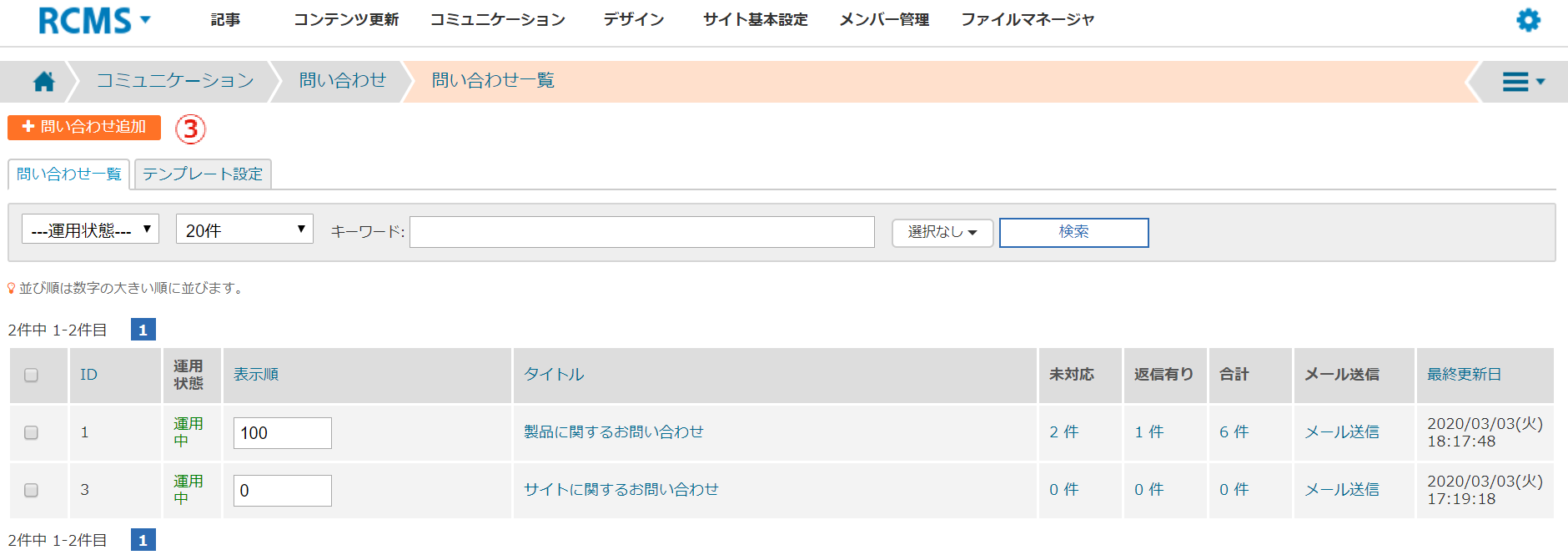問い合わせが完了した際に、以下の条件を満たす問い合わせフォームを作成します。
【条件】
・問い合わせ内容の確認画面を表示する。
・問い合わせ完了後の画面に「お問い合わせありがとうございました」を表示する。
・問い合わせ完了時に問い合わせ者にお礼メールを送信する。
・問い合わせ完了時に問い合わせがあったことを知らせる通知メールを設定する。
お問い合わせの基本設定
1.[コミュニケーション]をクリックします。
2.[問い合わせ]をクリックします。
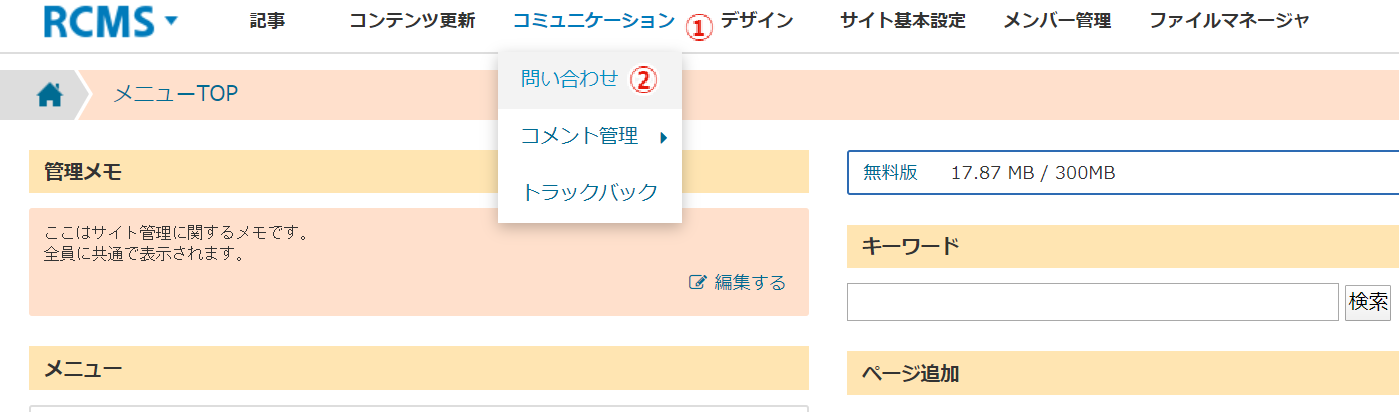
4.各項目を入力します。項目内容については、[基本設定内容]をご確認ください。
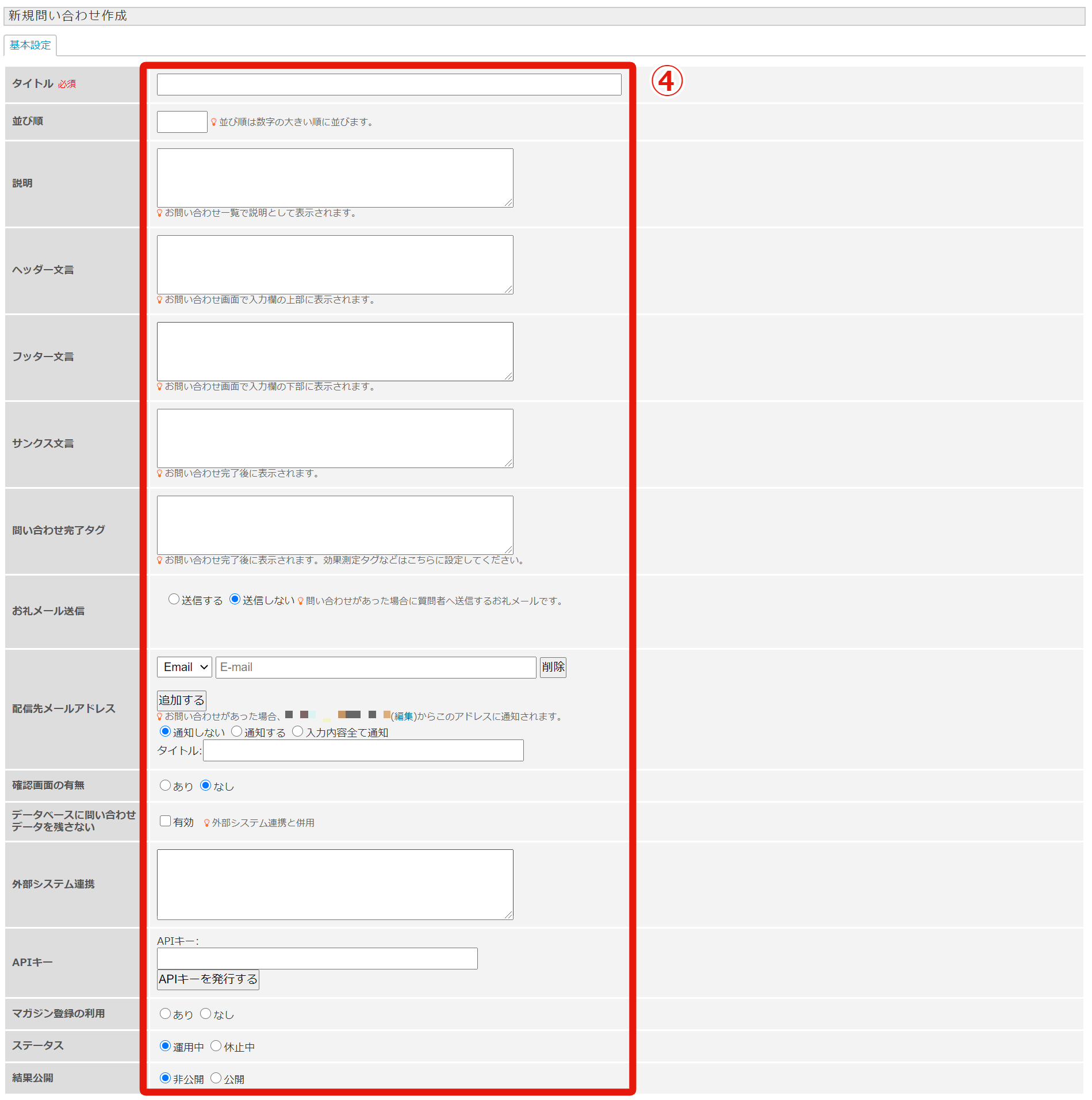
基本設定内容
タイトル ユーザーが閲覧するページで表示されるタイトルを入力します。 並び順 並び順を入力します。並び順は数字の大きい順に並びます。 説明 お問い合わせ一覧で説明として表示される文言を入力します。 ヘッダー文言 お問い合わせ画面で、入力欄の上部に表示される文言を入力します。 フッタ文言 お問い合わせ画面で、入力欄の下部に表示される文言を入力します。 サンクス文言 お問い合わせ完了後に表示される、お礼の文言を入力します。 問い合わせ完了タグ お問い合わせ完了後に表示される、完了お知らせの文言を入力します。効果測定タグなどは、こちらに設定してください。 お礼メール送信 お礼メールを送信する場合は、[送信する]にチェックを入れ、お問い合わせ者へ送信するお礼メールの[タイトル]と[内容]を入力します。
お礼メールを利用する場合は項目設定でEmailを利用するよう設定ください。
■お礼メールをHTMLメールにする方法
最初の1行目に
RCMS-X-MAIL_TYPE:html
を記述すると、HTMLメールとして認識されます。この行は実際に送信される際には削除されるので、2行目以降でHTMLメールのソースを記述してください。配信先メールアドレス 配信先メールアドレスを入力します。複数設定する場合は、メールアドレスを入力するごとに、「Enter」で改行して入力します。
※配信先メールアドレスを設定する場合は、必ず[サイト基本設定]→[サイト管理]→[管理者メール]を設定しておいてください。設定していない場合は、メールが配信されませんのでご注意ください。
※問い合わせがあった際の配信メールには、URLを記載していますので、迷惑メールに振り分けられることがあります。メールが届かない場合は、迷惑メールフォルダをご確認ください。確認画面の有無 [あり]にチェックを入れます。 データベースに問い合わせデータを残さない データベースにデータを残さない場合は有効にします。 外部システム連携 外部システム連携を入力します。 APIキー APIキーの発行ができます。 マガジン登録の利用 ありに設定するとマガジン登録が可能なチェックボックスが表示されます。 ステータス ステータスを選択します。 結果公開 公開に設定し、ページ構成で「お問い合わせ集計結果」を設定すると回答の集計結果を公開できます。
お問い合わせの項目設定
1.各項目を設定します。項目内容については、[項目設定内容]をご確認ください。
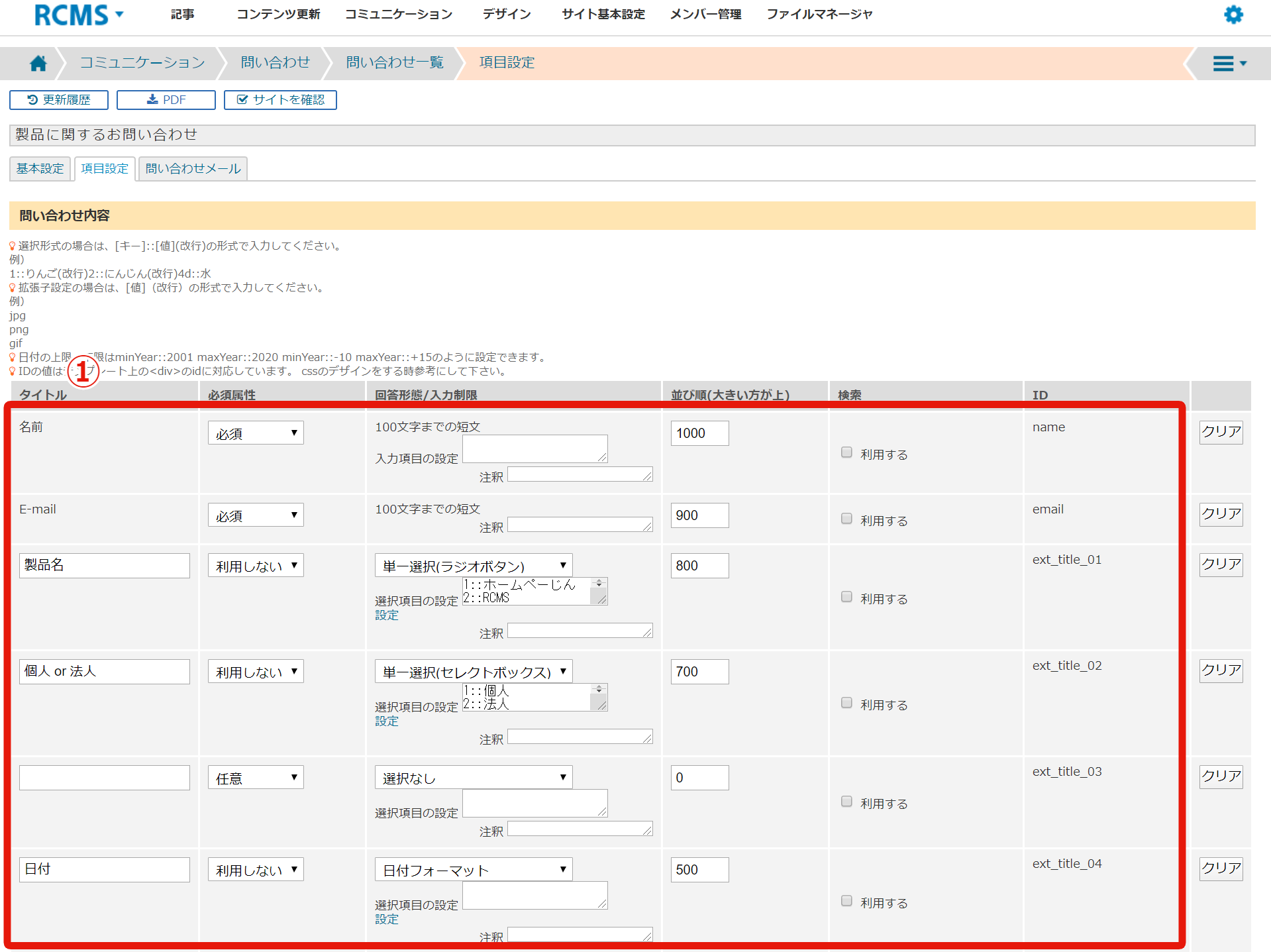
項目設定内容
タイトル お問い合わせページに表示する、項目名です。 必須属性 任意:入力(選択)しなくても、エラーになりません。
必須:入力(選択)していないと、エラーを表示します。
利用しない:問い合わせページで、非表示にします。回答形態 回答形態を選択します。 並び順 値が大きい順に並びます。 検索 問い合わせメール一覧画面で検索項目として使用する場合は、「利用する」にチェックをつけます。 ID デザインを変更する場合に使用します。
IDを使用してデザインを変更する場合は、HTML、css、Smartyの知識が必要です。
ポイント
問い合わせ項目「名前」「Email」のタイトルを変更したい場合は以下のFAQを参照してください。
https://support.r-cms.jp/help/detail/id=1247
問い合わせのページのデザインを変更するには・・・
RCMSでは問い合わせのテンプレートは、「問い合わせ(入力)」「問い合わせ(確認)」「問い合わせ
(完了)」と別れているので、必要に応じて各テンプレートを編集してください。
テンプレートの編集には、HTML、cssの知識に加えて、Smartyの知識もあると、より柔軟に編集するこ
とができます。
1.[デザイン]をクリックします。
2.[テンプレート編集]をクリックします。
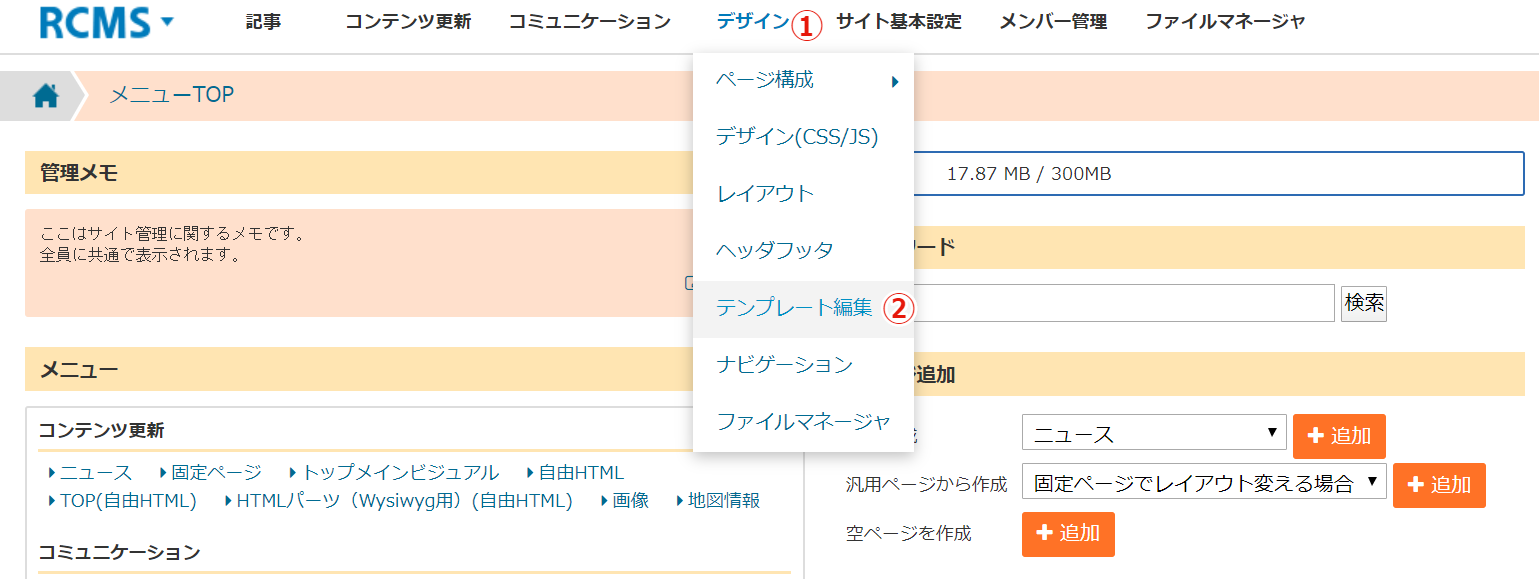
3.デザインを変更したい、問い合わせのテンプレートを選択し、「適用範囲」・「デバイス」を選択します。
※適用範囲を設定する際は、ページを選択します。
4.[追加する]をクリックするとテンプレートが追加されますので、テンプレートの編集を行います。
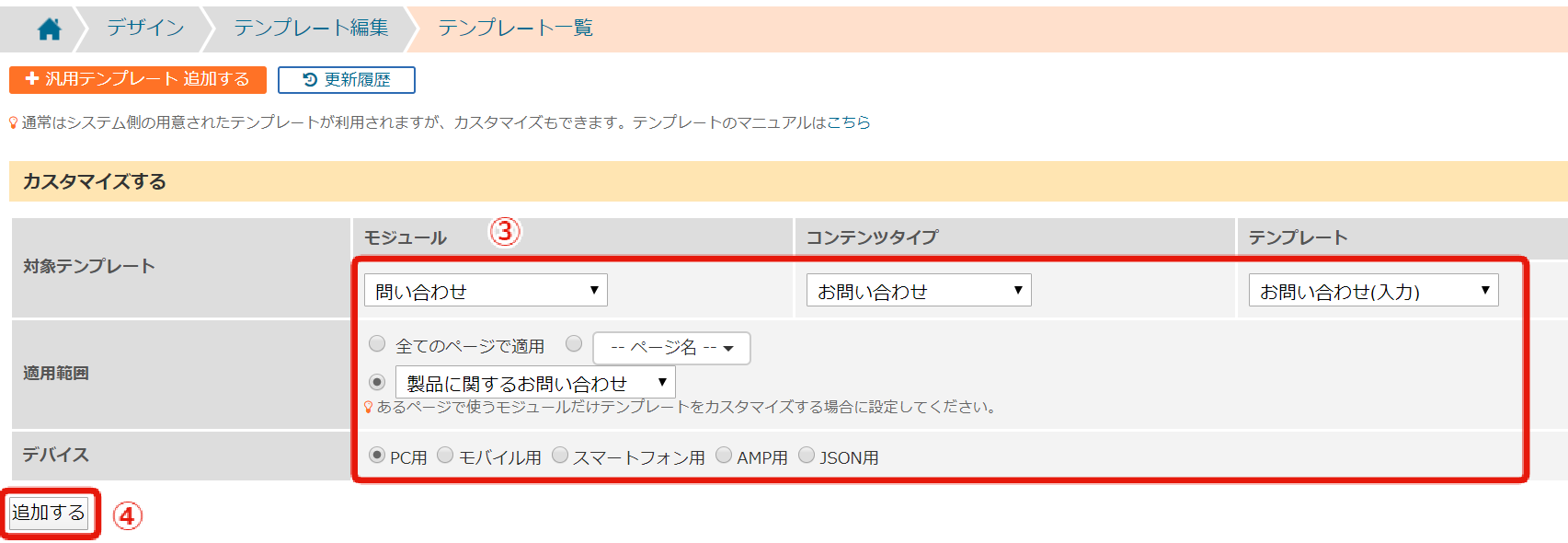
カテゴリ設定
「カテゴリ編集」でカテゴリを設定すると、入力ページに「お問い合わせ種類」として表示されます。また、カテゴリごとに、配信先メールアドレスを設定することができます。
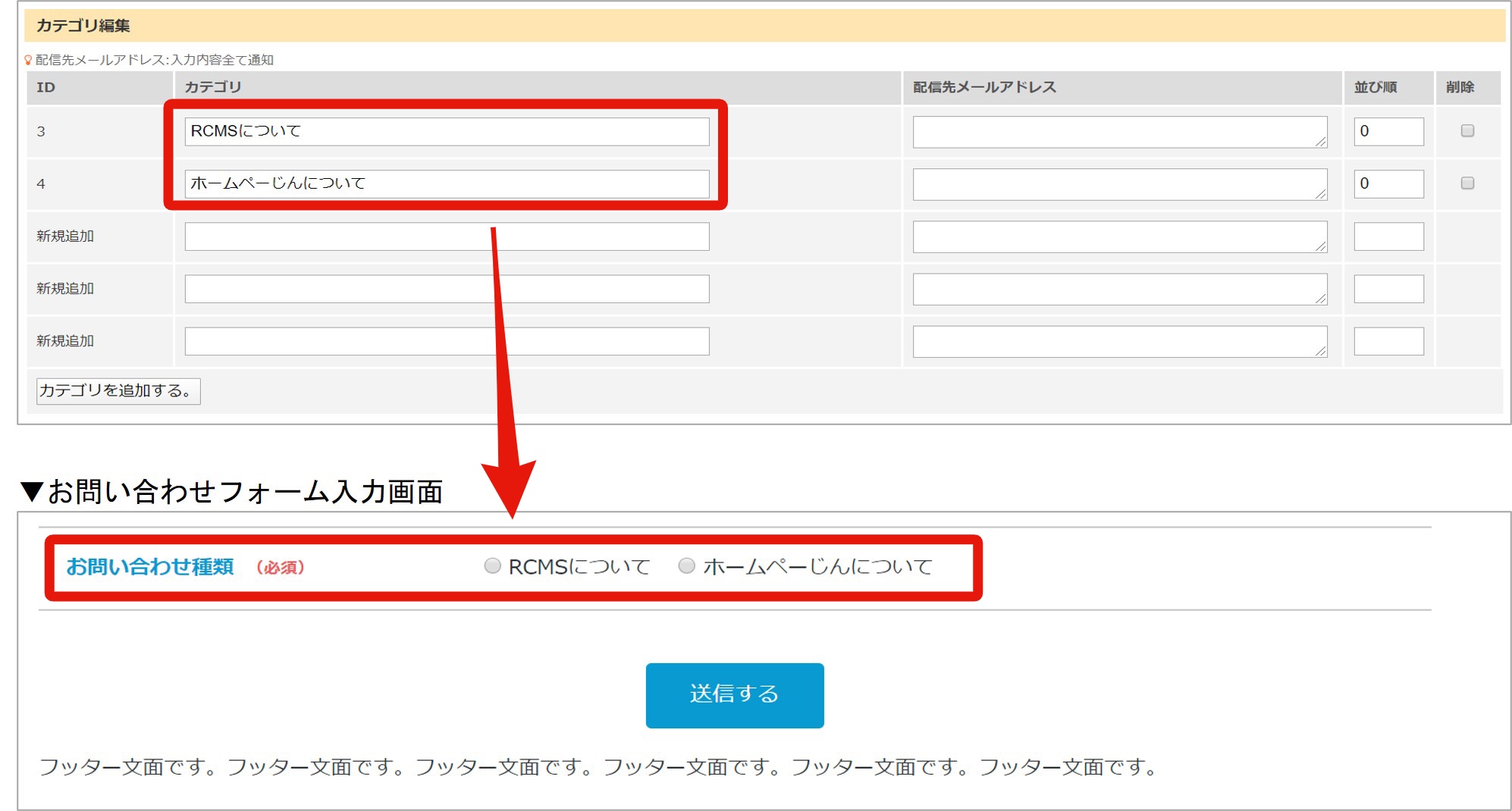
カテゴリ 問い合わせページに表示する、カテゴリです。 配信先メールアドレス お問い合わせがあった場合、ここで設定したアドレスに通知されます。複数のアドレスを設定する場合は、一つのアドレスを設定後に改行(Enterキー)して設定してください。
※通知する場合、サイト管理で管理者メールの設定を行ってください。管理者メールの設定を行わないとメールは送信されません。並び順 数値が大きい順に並びます。
これで、問い合わせの設定は完了です。